mac Safari浏览器怎么屏蔽广告
时间:2024-09-22 13:02:49
来源:互联网网友
作者:秒查询软件园
在mac电脑浏览器中Safari浏览器还是相当流畅的,甚至比Google浏览器都流畅,不过在上网的同时相信很多小伙伴都遇到不少广告,今天小编就整理了相关Safari屏蔽广告的教程,希望能帮到大家,感兴趣的小伙伴不要错过了哦!
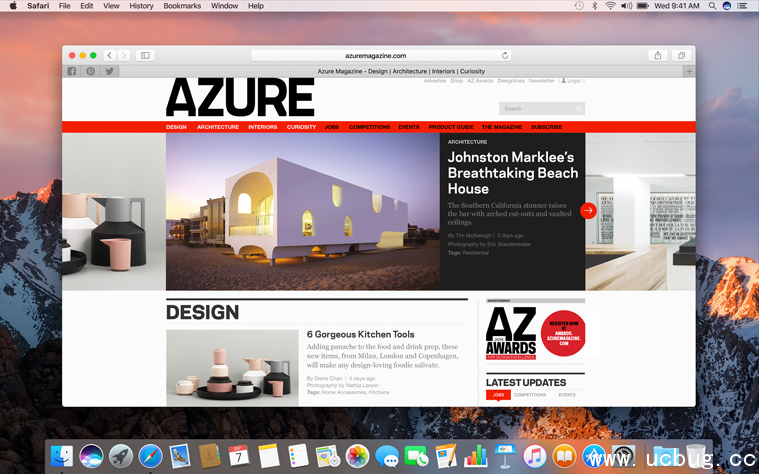
mac Safari屏蔽广告教程:
1、下载并安装Adguard Mac版

2、启动软件后,会在顶部状态栏开机启动这个拦截工具;
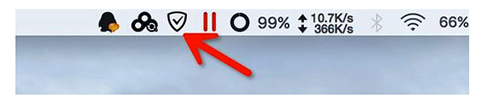
3、启动软件后,进入你想要的设置,第一项是cookie的收集,尽管Safari等很多浏览器都提供了这个选项,但很多人并不清楚cookie的作用,他其实就是你上网的一切记录,可以选择拦截或不;
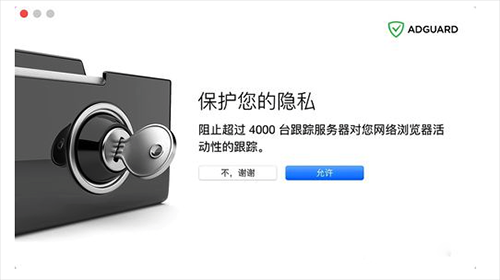
4、第二项功能是屏蔽掉网页上的分享工具,否掉后,QQ、微信、微博一律失去作用;
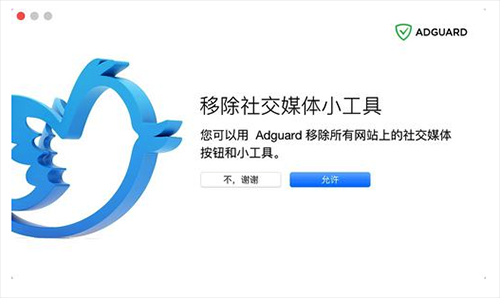
5、第三项、拦截软件的自动下载和钓鱼网站,这个很多插件都可以办到,甚至集成在了浏览器的当中;
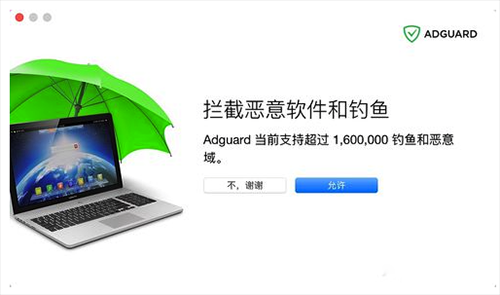
6、最后点击完成设置;
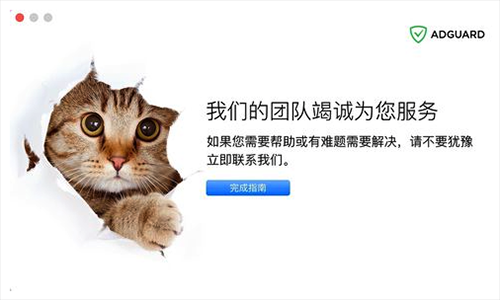
7、完成设置后,可以点击顶部的状态图标查看拦截的情况,也可以根据自己的需要进行动态调整;
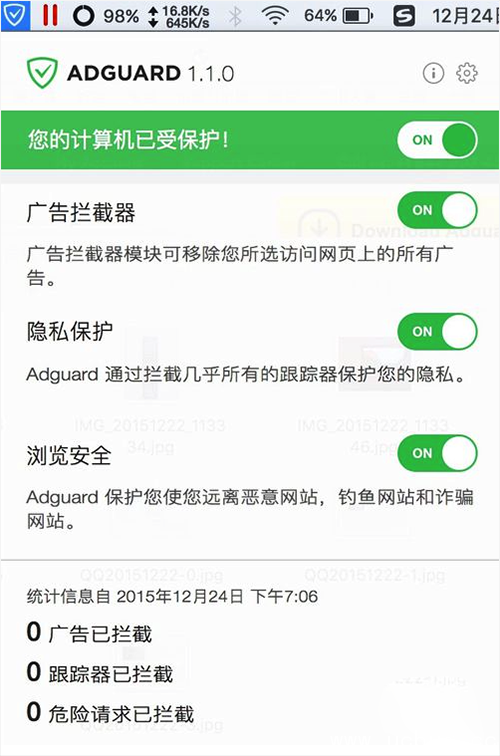
- 上一篇:mac系统怎么打开终端应用程序
- 下一篇:《苹果Safari浏览器》怎么设置字体大小
推荐文章
文章排行














